Depois de estar está disponível para download antecipadamente, agora é oficial: foi lançado o Linux Mint 20! Confira as novidades e descubra onde baixar a distro.
O Linux Mint 20 foi anunciado no final de janeiro de 2020, juntamente com o lançamento do LMDE (Linux Mint Debian Edition) 4 baseado no Debian Linux, lançado em 20 de março.
Logo após o lançamento do LMDE 4, o sistema operacional Linux Mint 20 foi apelidado de “Ulyana” e a equipe anunciou o óbvio, que seria baseado no Ubuntu 20.04 LTS (Focal Fossa).
Agora, o Linux Mint 20 Ulyana já está disponível para download nos espelhos oficiais da distribuição.
O Linux Mint 20 entrou no teste beta há algumas semanas, mas parece que é uma versão muito estável, porque os desenvolvedores acabaram de enviar as imagens ISO finais para os sabores usuais Cinnamon, Xfce e MATE para o espelho principal de download.
Não há nenhum anúncio oficial no momento em que este artigo foi escrito, pois leva tempo para que todos os espelhos oficiais sejam sincronizados com o servidor de download principal, mas já conhecemos todos os novos recursos e melhorias incluídos na versão Linux Mint 20.
Novidades do Linux Mint 20 Ulyana
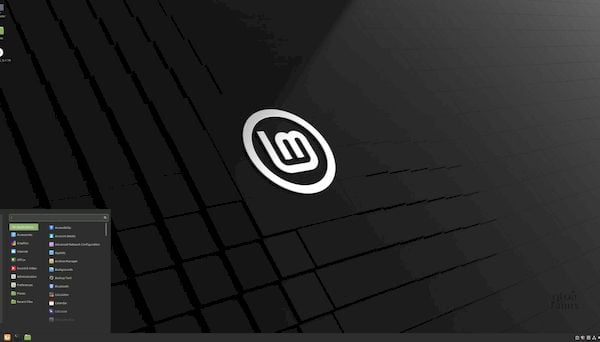
Com base no sistema operacional Ubuntu 20.04 LTS (Focal Fossa) da Canonical, o Linux Mint 20 oferece aos usuários suporte a longo prazo com atualizações de segurança até 2025, suporte aprimorado para GPUs da Nvidia e Nvidia Optimus, criptografia de diretório/home e um novo aplicativo de compartilhamento de arquivos com criptografia chamado Warpinator.
Esta versão também apresenta uma melhor resolução no VirtualBox, melhorias nos ícones da bandeja do sistema com suporte a HiDPI, melhorias no tema Mint-Y em todas as edições, ativação do APT recomendado por padrão para pacotes recém-instalados e uma ferramenta Gdebi renovada para fazer a instalação do pacotes .deb mais fáceis.
O Linux Mint 20 oferece suporte para diferentes dimensionamentos nos monitores HiDPI, inclui uma nova ferramenta chamada Warpinator para compartilhar arquivos na rede local, e a janela de boas-vindas fornece acesso rápido à alteração do tema de cores da área de trabalho.
A estrela do show no Linux Mint 20 é um novo aplicativo chamado Warpinator. Há 10 anos, o Linux Mint 6 apresentava uma ferramenta chamada “Giver”, que podia compartilhar arquivos pela rede local.
Sem nenhum servidor ou configuração, os computadores se veriam automaticamente e você poderia simplesmente arrastar e soltar arquivos de um para o outro.
Quando o projeto Giver foi interrompido, ele teve que ser removido do Linux Mint e perdemos essa funcionalidade desde então. Warpinator é uma reimplementação do Giver.
A configuração do servidor (FTP, NFS, Samba) é um exagero para transferências casuais de arquivos entre dois computadores e é uma pena usar mídias externas (serviços de Internet,Pen drives, HDDs externos) apenas para compartilhar arquivos quando houver uma rede local que possa fazer exatamente isso.
Além disso, o Linux Mint 20 apresenta um melhor suporte para aplicativos modernos da Electron, várias pequenas melhorias no XApps (Xreader, Xviewer e Xed), suporte para esticar fundos em vários monitores na tela de login, além do Aptdaemon como back-end padrão para o Apturl, em vez de Sináptica.
O Linux Mint 20 é fornecido com os ambientes de desktop Cinnamon 4.6, MATE 1.24 e Xfce 4.14 mais recentes. Está disponível apenas para computadores de 64 bits e não oferece suporte ao formato de pacote confinado ao Snap do Ubuntu.
Sob o capô, todos os três tipos de Linux Mint 20 são fornecidos com o kernel Linux 5.4 LTS, que receberá atualizações até 2025. Um anúncio oficial será publicado pela equipe do Linux Mint em breve com links de torrent. O caminho de atualização do Linux Mint 19.3 estará disponível ainda esta semana.
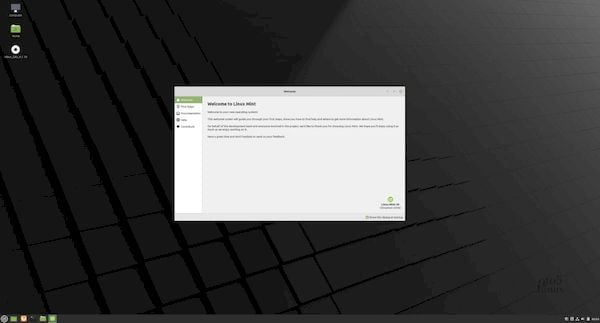
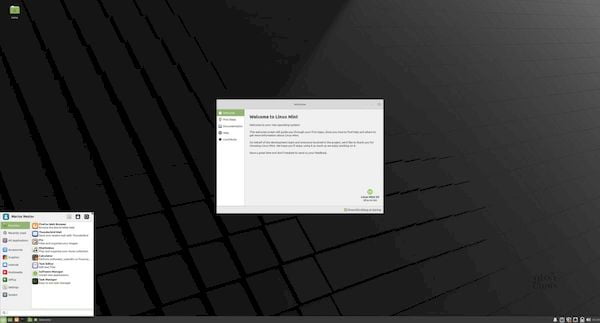
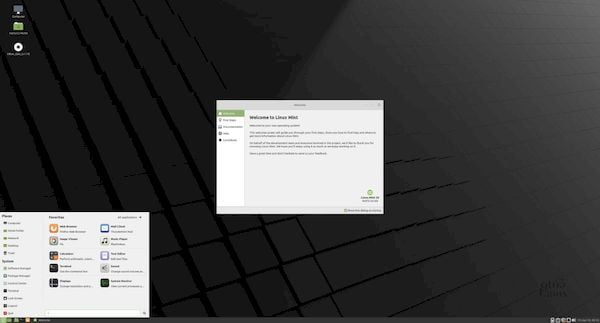
Para mais detalhes, leia as notas de lançameneto das edições Cinnamon, MATE, Xfce), (Cinnamon, MATE e Xfce).
Baixe e experimente o Linux Mint 20 Ulyana
A imagem ISO do Linux Mint 20 Ulyana já pode ser baixada acessando a página de download da distribuição.
Ou se preferir, acesse os links abaixo diretamente:
- Como instalar o Grub Customizer no Ubuntu e derivados
- Como esconder o menu de inicialização do Grub
- Como instalar o Grub Customizer no Debian, Ubuntu e derivados
- Recuperando o boot do Linux (Grub), depois de instalar o Windows
Verifique se a imagem ISO está corrompida
Antes de gravar a imagem ISO que você baixou, verifique se ela está corrompida usando o tutorial abaixo:
Como verificar se uma imagem ISO está corrompida
Como gravar uma imagem ISO no Linux
Quem precisar gravar a imagem ISO após o download, pode usar esse tutorial do blog:
Como gravar uma imagem ISO Usando o Nautilus
Como gravar uma imagem ISO usando o Terminal
Como criar um pendrive de instalação
Como criar um pendrive inicializável com GNOME Disks
Como criar um pendrive inicializável com o Etcher no Linux